
iPad/iPhoneへのライン入力を安く済ませる方法(PC利用の場合)
こんにちは✨ さくらです
このマガジンでは、
さくの配信環境についてご紹介しています!
今回の記事では
PCを利用する場合にiPad/iPhoneへのライン入力を安く済ませる方法
をご紹介します!
先にお伝えしておきますと、
今回実際ご紹介するのは
ライン入力の代わりにマイク入力を利用しているので
音質にこだわる方にはオススメできませんTT
でもそこそこ良い音質なので気になさらない方や
安く済ませたい方にはオススメです!!
>追記
現在はこの方法で配信していないので
参考程度に見ていただけると嬉しいです!
iPad/iPhoneへのライン入力はなぜお金がかかるの??
まずなぜお金がかかかるのか!
PCを利用してiPad/iPhoneへ配信したい場合、
基本的には
オーディオインターフェース2台が必要だからですTT
※ 1台で2台のデバイス(PC,スマホ)に対応できるインターフェースの場合は
2台不要な場合があります。
↓↓(例)オーディオインターフェースを2台利用した構図↓↓

※ PCを利用する主なケース
・MIDIキーボードなど楽器の音を出すのにPCが必要な場合
・セッションアプリケーションを使って配信したい場合
・VSTを使いたい場合
※ 使用する機材によっては
オーディオインタフェースなしでも配信できる可能性があります。
オーディオインターフェースからPCとiPad/iPhoneそれぞれに
デバイス用のケーブルをささなければならないので
最終的にオーディオインターフェースが2台必要なケースが多いのです。。
でも、できればオーディオインターフェース1台で済ませたい!!
そこで、iPad/iPhoneのマイク入力を利用して
ライン入力のように音を入力することにしました!
オーディオインターフェースからiPad/iPhoneへの繋ぎ方
■ 必要なもの ■
① Lightning → マイク付きイヤホン 変換アダプタ ※ 1
② マイク入力とイヤホン出力に分ける 変換アダプタ
③ イヤホン ※ 2
④ ステレオミニプラグ → オーディオインターフェースへさすケーブル ※ 3
※ 1 iPad Proの場合は、LinghtningではなくUSB-Type Cになります
※ 2 マイク付きイヤホンではなく通常のイヤホンです
※ 3 オーディオインターフェースによって端子は異なります
↓↓この4つをこのように繋いだら完成!!↓↓

↓↓④の先はこんな感じでオーディオインタフェースさします↓↓
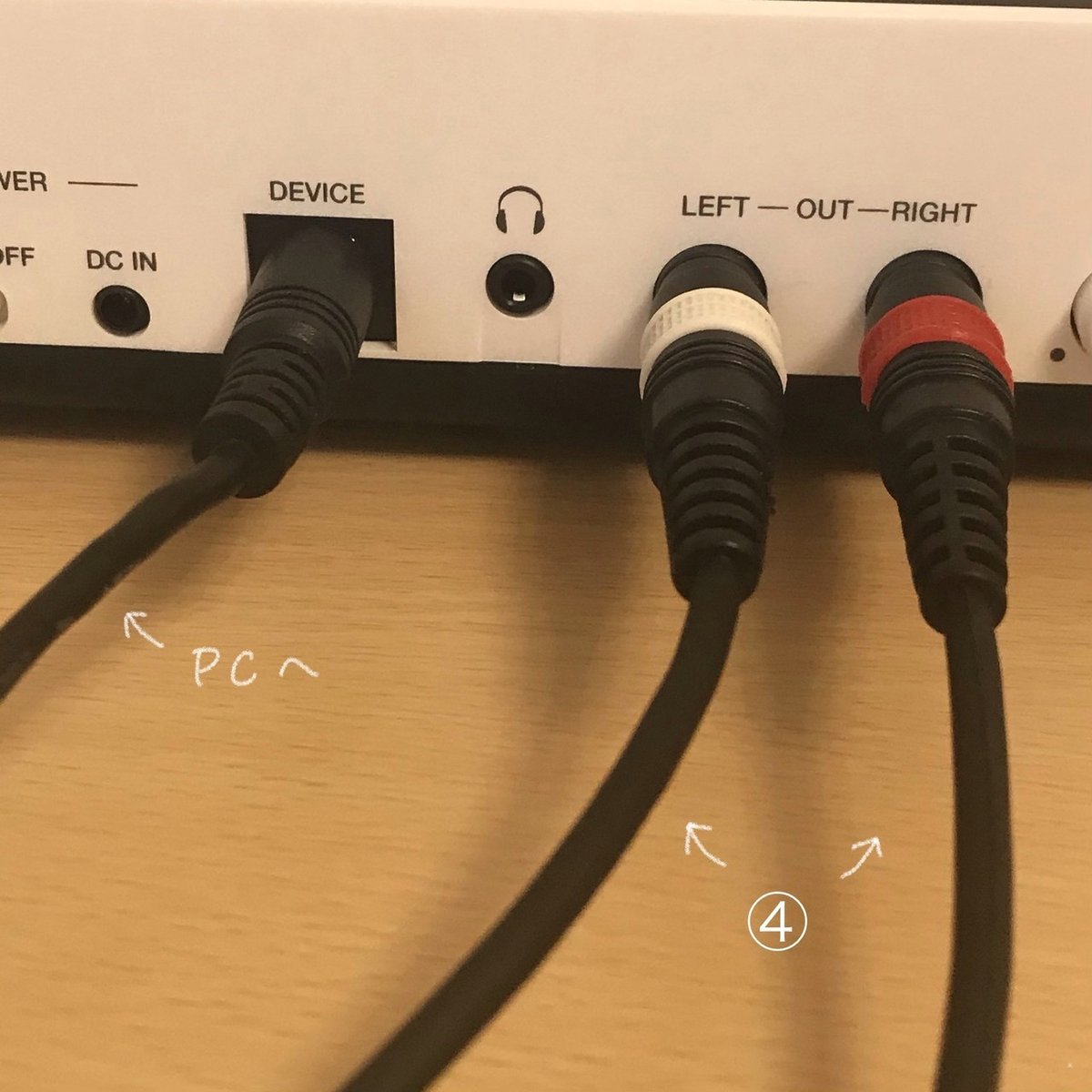
テストしてみよう!
iPad/iPhoneに入っているアプリ「ボイスメモ」で、
音がちゃんと入力できているかチェックできます!
録音ボタンを押して、実際に音を録音してみましょう!!
録音を聞いてみて、きちんと音が入っていればOK!!
理論の説明と注意点
今回ご紹介している方法は
マイク付きイヤホンの「マイク」の部分を利用しています。
マイク付きイヤホンは、
文字通りイヤホンとマイクの機能を持ち合わせています。
・イヤホン(スマートフォンから音を出力する)
・マイク(声などの音を入力する)
通常なら電話のために使う
マイクの「音を入力」する機能を使って
ライン入力のように音をそのまま入力してしまおうということで
② マイク入力とイヤホン出力に分ける 変換アダプタ
をつかって「イヤホン」と「マイク」に分けて、
「マイク」の部分を利用しています。
ちなみに、
ふつうのイヤホンとイヤホン付きマイクは規格が異なります。
通常のイヤホンは端子に2本線が入っているのに対して

イヤホン付きマイクは3本線が入っています。

なので③ イヤホンは、2本線が入っているものを利用してください。
また③ イヤホンは、さしていないと
iPad/iPhoneでイヤホン付きマイクとして認識されない場合があります。
できれば、使わなくてもさしておくことをオススメします。
ちなみに、② マイク入力とイヤホン出力に分ける 変換アダプタ は
イヤホン付きマイクにあたるので、先が3本線です!

オーディオインターフェースなしでもできるのでは?!
検証ができていないのでご紹介できないのですが、
② マイク入力とイヤホン出力に分ける 変換アダプタ
をPCとiPad/iPhoneにそれぞれさして
PCから直接iPhoneに出力できるのではと思っています。。。
→追記:
試してみましたが、残念ながらこの方法はうまくいきませんでしたTT
でも、めげずに、安く済ませる方法を今後も探っていこうと思います!!
今回はここまで!
皆さんの配信環境のお役に立てれば幸いです!
ではまた次回!
いいなと思ったら応援しよう!

